Per w indows – Brother PT-2420PC User Manual
Page 199
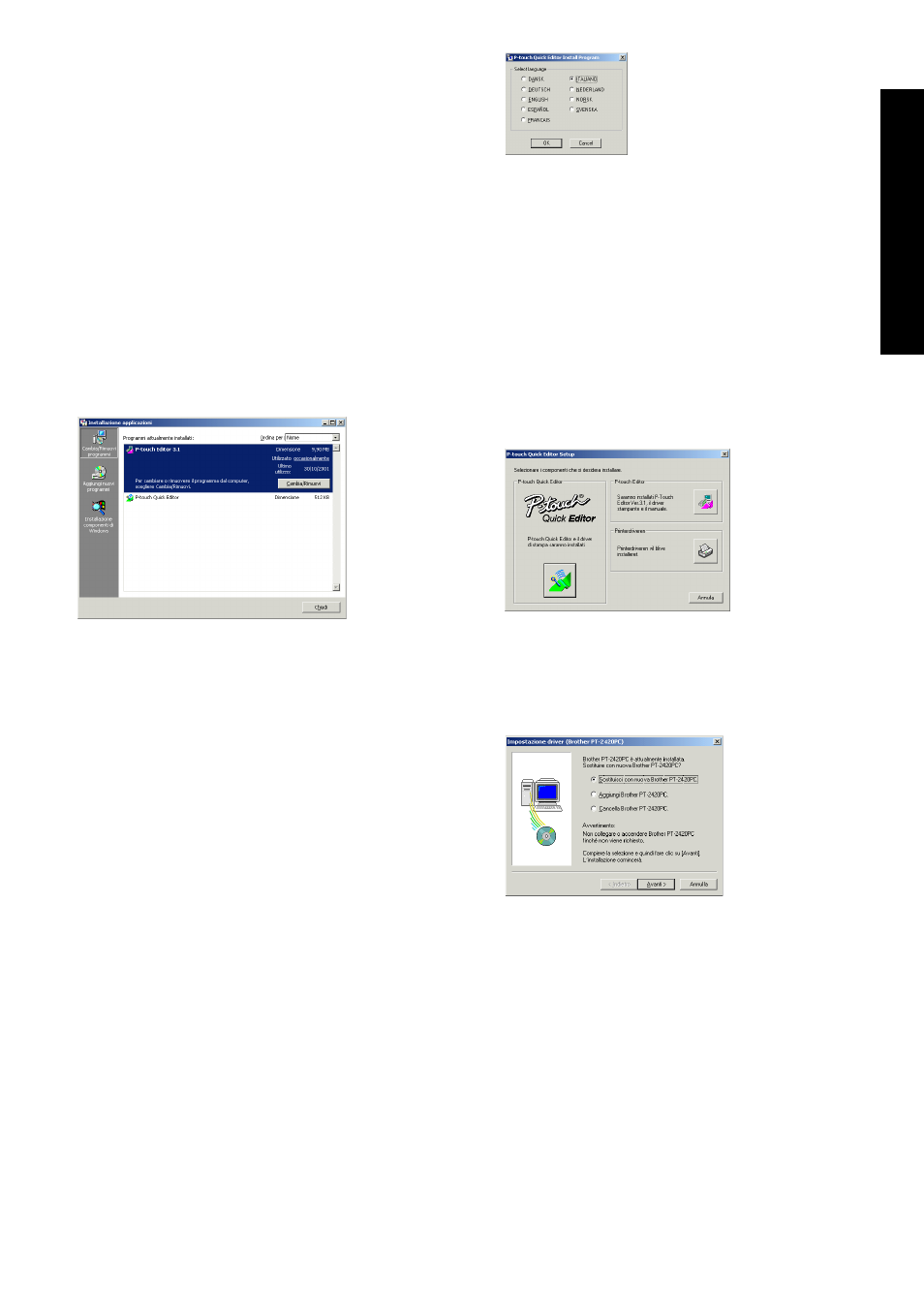
11
Disinstallazione del software e del
driver di stampa
Disinstallare il software P-touch Editor Ver. 3.1/P-
touch Quick Editor dal computer come segue.
1 Avviare Windows
®
98/98SE/Me/2000/XP.
2 Fare clic sul tasto Start nella barra dei
compiti, selezionare “Impostazioni” e quindi
fare clic su “Pannello di controllo”.
Per Windows
®
XP, fare clic sul tasto Avvio
sulla barra dei compiti e quindi fare clic su
“Pannello di controllo”.
3 Nella finestra Pannello di controllo, fare
doppio clic su “Installazione applicazioni”.
* La finestra che appare può differire a
seconda del sistema operataivo usato.
4 Nella finestra Proprietà – Installazione
applicazioni, selezionare “P-touch Quick
Editor” (per cancellare il software P-touch
Quick Editor) o “P-touch Editor 3.1” (per
cancellare il sofwtare P-touch Editor Ver. 3.1)
e quindi fare clic sul tasto Aggiungi/Rimuovi.
5 Appare un messaggio che chiede se si vuole
cancellare l’applicazione selezionata. Fare
clic sul tasto Sì per cancellare l’applicazione.
Se non si vuole cancellare l’applicazione,
fare clic sul tasto No.
6 Nella finestra che appare per indicare che
l’applicazione è stata cancellata fare clic sul
tasto OK.
Sostituzione, cancellazione o
aggiunta di un altro driver di stampa
1 Spegnere la PT-2420PC e scollegarla dal
computer.
2 Inserire il CD-ROM in dotazione nell’unità
CD-ROM del computer. Appare automatica-
mente una finestra, che permette di
selezionare la lingua.
Se la finestra di dialogo non appare
automaticamente, fare clic su “Risorse del
computer” sul desktop, e quindi fare doppio clic
sull’unità CD-ROM contenuta nel CD-ROM.
(Per Windows
®
XP, fare clic su “Risorse del
computer” nel menu Avvio e quindi fare doppio
clic sull’unità CD-ROM contenuta nel CD-ROM.)
Poi fare doppio clic su “Setup.exe” per
visualizzare la finestra di dialogo.
3 Selezionare la lingua del sistema operativo Windows
®
utilizzato e quindi fare clic sul tasto OK. Appare una
finestra per la selezione del software da installare.
4 Fare clic sul tasto inferiore (Printerdriveren) sul
lato destro. Appare la prima finestra
Impostazione driver, che permette di
selezionare e sostituire, cancellare o aggiungere
un altro driver di stampa PT-2420PC.
5 Selezionare l’operazione desiderata e fare
clic sul tasto Avanti.
Se si seleziona “Sostituisci con nuova Brother
PT-2420PC”, il driver di stampa installato
precedentemente viene cancellato e sostituito
con uno nuovo. Selezionare questa opzione
quando si aggiorna il driver di stampa o quando
si usa Windows
®
2000/XP e si passa ad una PT-
2420PC con un numero di serie diverso.
Se si seleziona “Aggiungi Brother PT-2420PC”,
viene aggiunto un nuovo driver di stampa. Con
USB su Windows
®
98/Me, viene aggiunta solo
una porta senza aggiungere la PT-2420PC
come nuova stampante. Selezionare questa
opzione quando si usano più PT-2420PC con
uno stesso computer.
Per W
indows
®
